כיצד להפעיל משמרת לילה ב- macOS ובלינוקס
Miscellanea / / March 17, 2020
עודכן לאחרונה ב

תמיכה באור כחול הפכה בשנה האחרונה לטרנד פופולרי בכל שולחן העבודה והמובייל. בואו נסקור כיצד לאפשר זאת עבור macOS ו- Linux.
תמיכה במשמרת לילה או מצב לילה הפכה לטרנד פופולרי בכל מערכות ההפעלה של שולחן העבודה והמובייל במהלך השנה האחרונה. מותגים כמו iOS, macOS ו- Windows 10 (Nightlight), כולם מובנים עם גרסאות משלהם של התכונה. אור כחול מגביל את ייצור המלטונין, החשוב לניהול התנהגות שינה, ורלוונטי גם למצבים בריאותיים שונים כמו תפקוד לב.
בעבר בדקנו את ההגדרה והגדרת התצורה משמרת לילה ב- iOS ו אור לילה בחלונות 10, והיום אנו נבדוק כיצד לאפשר אור כחול עבור macOS ו- Linux.
כיצד להתקין אור כחול על Linux ו- macOS באמצעות F.lux ו- Shift Night
אני אתחיל עם הקלה ראשונה. משמרת הלילה של אפל נמצאת רק מתיבת סימון משם. על ה- Mac שלך להיות פועל 10.12.4, שתוכל להתקין מחנות האפליקציות. כמו כן, עליך להריץ חומרה שתומכת בתכונה. להלן רשימת מקשי ה- Mac הנתמכים:
- MacBook Air (אמצע 2012 ואילך)
- MacBook (תחילת 2015 ואילך)
- MacBook Pro (אמצע 2012 ואילך)
- Mac mini (סוף 2012 ואילך)
- iMac (סוף 2012 ואילך)
- Mac Pro (סוף 2013)
הערה: אם ה- Mac שלך לא מופיע ברשימה, לא כל התקווה הולכת לאיבוד. הורד והתקן F.lux. זו אפליקציה נהדרת של צד שלישי עליה כתבנו לעומק כאן ב- groovyPost.
כעת, אם יש לך HW ומערכת הפעלה נתמכים, אתה יכול להפעיל כאן Shift Night:
השקה הגדרות > תצוגה > בחר את לילה לחץ על הכרטיסייה Shift, לחץ על לוח זמנים ואז בחר באחת משלוש אפשרויות:
כבוי - אם אתה מעדיף להפעיל ידנית Shift Night, אפשרות ברירת מחדל זו מאפשרת לך לעשות זאת.
המותאם אישית - הגדר את שעות המשמרת לילה מופעלת אוטומטית, ברירת המחדל היא 10:00. עד 7 בבוקר
שקיעה לזריחה - על בסיס שירותי מיקום, Shift Night יתאים אוטומטית את טמפרטורת הצבע במיקום.
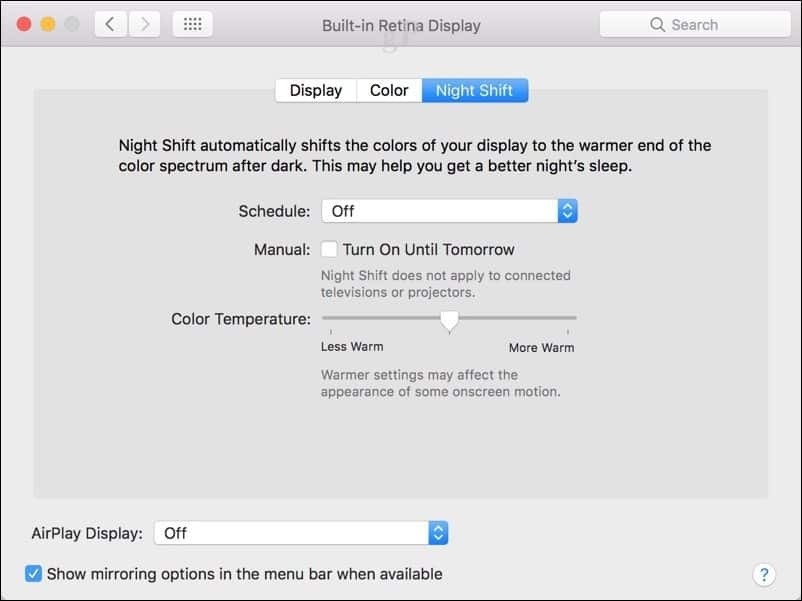
באפשרותך לשנות עוד יותר את הטמפרטורה כך שתתאים בדיוק לסביבה שלך באמצעות המחוון, מפחות חם לחם יותר.

משתמשים יכולים להפעיל או להשבית משמרת לילה בטיסה ממרכז ההודעות או להשתמש בפקודות Siri הפעל את משמרת הלילה או כבה את משמרת הלילה.


תמיכה בכחול אור בלינוקס
הגדרת אור כחול על לינוקס זה קצת יותר מעורב, אבל שום דבר לא יבריח אותך. כמו כמעט כל דבר בלינוקס, זה מאמץ קהילתי. ראשית, תצטרך לעשות זאת הורד חבילה של צד שלישי, מתוחזק על ידי המפתח נתן רנייבאלדוק. וודא שאתה מוריד את החבילה המתאימה להפצת Linux שלך. במקרה שלי, אני מנהל את אובונטו 16.04, הידועה גם בשמה הקוד Xenial.

לאחר הורדת החבילה, לחץ פעמיים עליה; לאחר מכן זה יפעיל את מרכז התוכנה של אובונטו, שם תוכלו להתחיל בהתקנה.
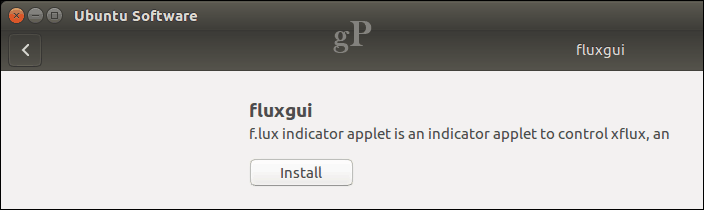
פתח את היישומון מחוון F.lux, אשר ינחה אותך להזין את קו הרוחב שלך. כן, אני יודע, לא ממש ממשק המשתמש החביב ביותר בעולם. האפליקציה אכן מספקת קישור למציאת קו הרוחב והאורך שלך, עם זאת, פשוט השתמשתי בגוגל כדי למצוא במהירות היכן אני נמצא. לאלה בארצות הברית F.lux מספקת גם אפשרות פשוט להזין מיקוד.

האפליקציה מספקת גם מספר טמפרטורות צבעוניות ליליות לבחירה. מצאתי שהלוגן (3400K) הכי נוח, אבל אתה יכול לשחק עם כמה אחרים כדי לראות אם הם מתאימים לך יותר. היישומון מחוון F.lux מוסיף פריט בשורת התפריטים בו תוכלו לגשת במהירות להגדרות עבור האפליקציה ואפילו להשהות אותה.
משתמשים שמריצים אנדרואיד יכולים להוריד אפליקציית צד ג 'למכשיר שלהם. למידע נוסף על הגדרתו כאן. אם אתה רוצה ללמוד יותר על f.lux באופן כללי, עיין בכיסוי הקודם שלנו כאן.
ספר לנו מה אתה חושב, האם השתמשת באור כחול במערכת ההפעלה שלך לפי בחירתך? אם כן, האם חוויתם את היתרונות של השימוש בו?

